PowerPoint演示文稿中删除背景图的方法教程
时间:2023-08-09 10:02:23作者:极光下载站人气:792
powerpoint演示文稿是一款非常好用的幻灯片制作软件,很多小伙伴都在使用。在PowerPoint演示文稿中如果我们希望批量将所有背景图片删除,小伙伴们知道具体该如何进行操作吗,其实操作方法是非常简单的,只需要进行几个非常简单的操作步骤就可以了,小伙伴们可以打开自己的软件后一起动手操作起来。如果小伙伴们还没有office系列办公软件,可以在本教程末尾处进行下载和安装,方便后续需要的时候可以快速打开进行使用。接下来,小编就来和小伙伴们分享具体的操作步骤了,有需要或者是有兴趣了解的小伙伴们快来和小编一起往下看看吧!
操作步骤
第一步:双击打开需要删除背景图片的PowerPoint演示文稿,可以看到当前的背景效果;

第二步:在“设计”选项卡中点击“设置背景格式”,或者在界面中右键点击一下后选择“设置背景格式”;
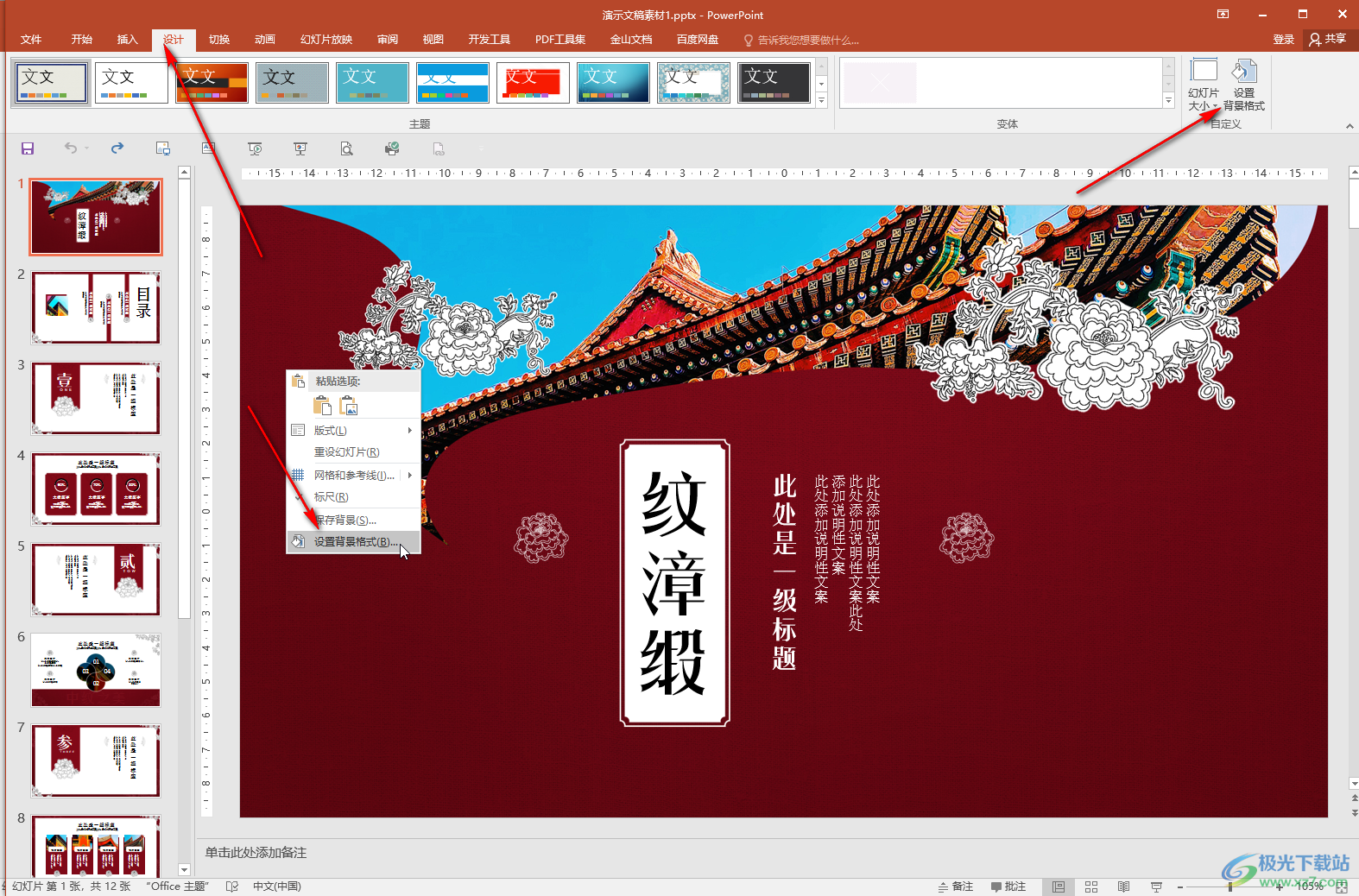
第三步:在打开的侧边栏中点击选择“纯色填充”,并将颜色设置为白色,就可以看到背景图片被删除的效果了,点击右下角的“全部应用”;
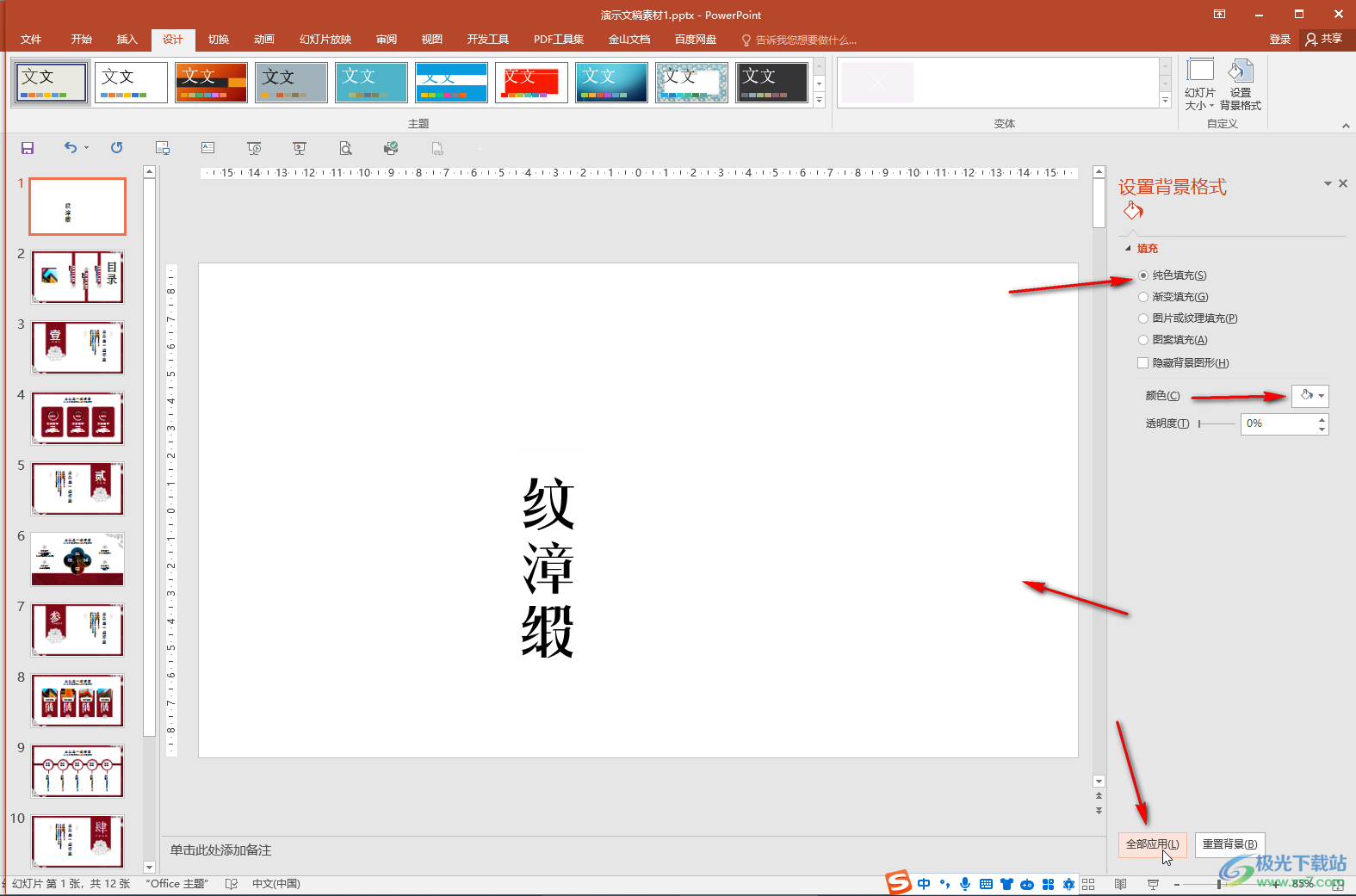
第四步:就可以看到成功将所有幻灯片页面的背景图片都删除了;
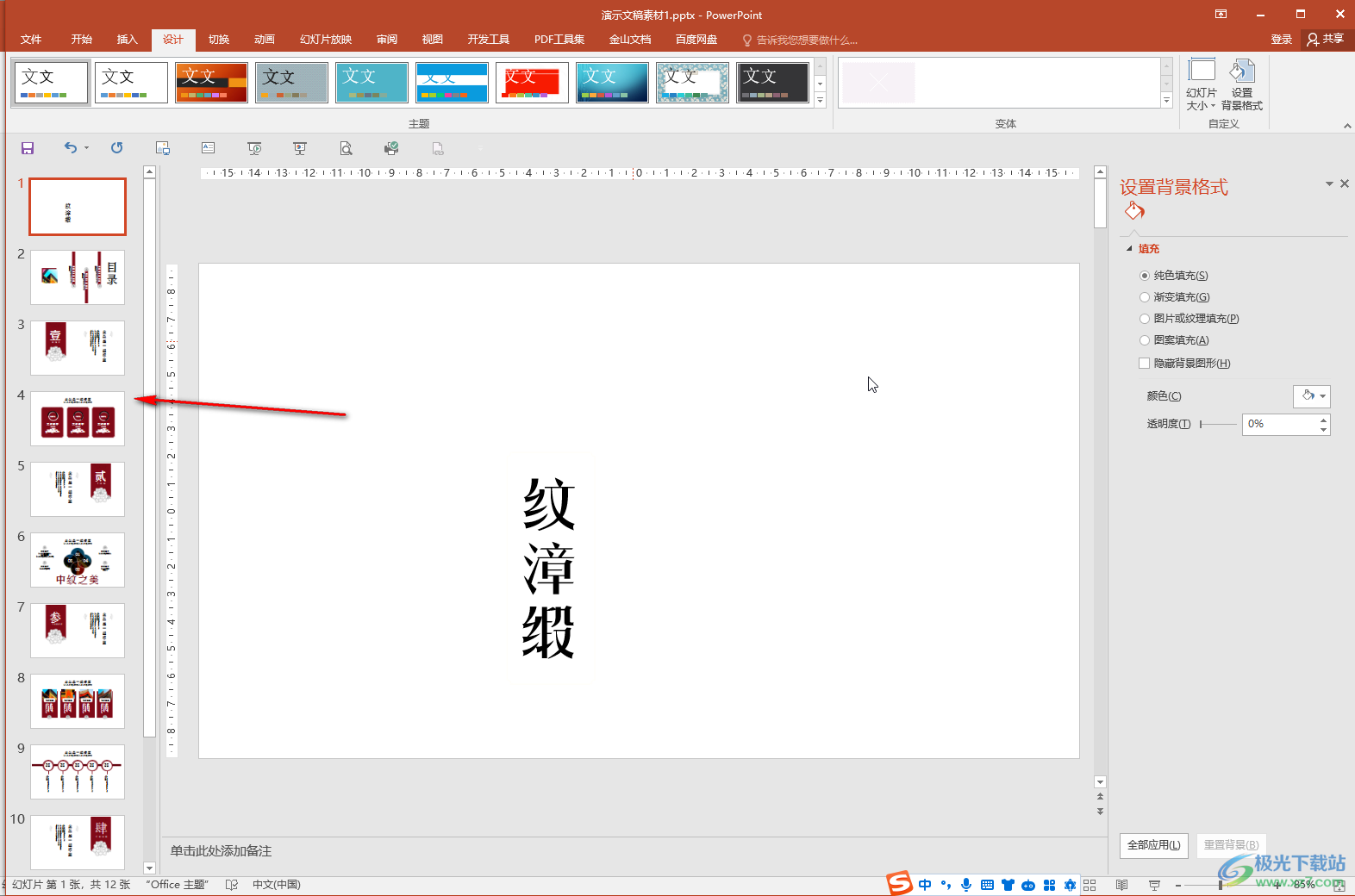
第五步:如果有需要我们也可以设置为渐变背景,图片或者纹理背景,图案背景等等。
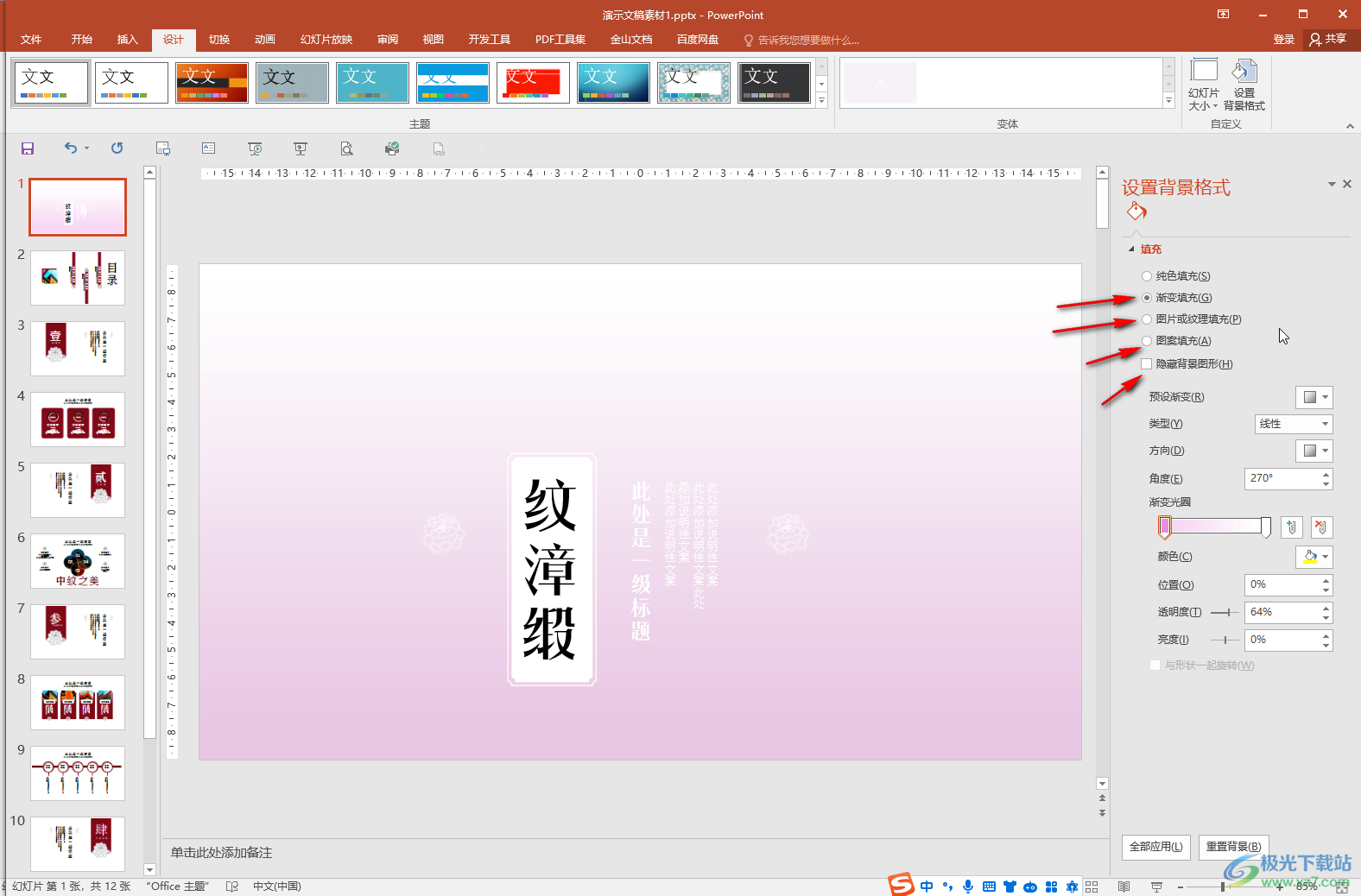
以上就是PowerPoint演示文稿中批量删除背景图片的方法教程的全部内容了。以上删除步骤都是非常简单的,小伙伴们可以打开自己的软件后一起动手操作起来。

大小:1.05 GB版本:32/64位 简体中文版环境:WinAll, WinXP, Win7
- 进入下载
相关推荐
相关下载
热门阅览
- 1百度网盘分享密码暴力破解方法,怎么破解百度网盘加密链接
- 2keyshot6破解安装步骤-keyshot6破解安装教程
- 3apktool手机版使用教程-apktool使用方法
- 4mac版steam怎么设置中文 steam mac版设置中文教程
- 5抖音推荐怎么设置页面?抖音推荐界面重新设置教程
- 6电脑怎么开启VT 如何开启VT的详细教程!
- 7掌上英雄联盟怎么注销账号?掌上英雄联盟怎么退出登录
- 8rar文件怎么打开?如何打开rar格式文件
- 9掌上wegame怎么查别人战绩?掌上wegame怎么看别人英雄联盟战绩
- 10qq邮箱格式怎么写?qq邮箱格式是什么样的以及注册英文邮箱的方法
- 11怎么安装会声会影x7?会声会影x7安装教程
- 12Word文档中轻松实现两行对齐?word文档两行文字怎么对齐?
网友评论